В наши дни беспроводной интернет стал неотъемлемой частью нашей жизни. Мы используем его повсеместно - дома, на работе, в кафе и ресторанах. Но иногда возникает необходимость полностью отключить вай-фай на своем телефоне.
Почему это может понадобиться и как именно это сделать на разных моделях телефонов - об этом пойдет речь в нашей статье. Просто следуйте нашим пошаговым инструкциям для вашей модели телефона - и вы легко отключите вай-фай!
1. Зачем вообще отключать вай-фай на телефоне?
Вот несколько распространенных ситуаций, когда имеет смысл полностью отключить вай-фай на своем смартфоне или планшете:
- Вы находитесь в месте с плохим интернет-покрытием. В таких условиях телефон постоянно ищет сигнал вай-фая, расходуя заряд батареи.
- Вы хотите сосредоточиться на работе или учебе, не отвлекаясь на уведомления и сообщения.
- Вы отправляетесь в поездку и хотите сэкономить трафик мобильных данных.
- Вам нужно максимально продлить заряд батареи телефона.
Во всех этих случаях имеет смысл отключить вай-фай и перейти на мобильный интернет. Это позволит продлить жизнь батареи и сэкономить трафик данных.
2. Как отключить вай-фай на iPhone
На смартфонах iPhone отключить вай-фай очень просто и занимает буквально пару секунд:
- Перейдите в раздел "Настройки" на вашем iPhone.
- Найдите и выберите пункт "Wi-Fi".
- Передвиньте переключатель рядом с пунктом "Wi-Fi" в левое положение.
Вот и все! Теперь вай-фай на вашем iPhone полностью отключен. Чтобы снова его включить, просто повторите эти же действия, но передвиньте переключатель обратно в правое положение.
3. Как отключить вай-фай на телефонах Samsung
На телефонах Samsung процесс отключения вай-фая немного отличается, но также не вызовет никаких затруднений:
- Зайдите в меню "Настройки" на вашем Samsung.
- Выберите раздел "Подключения".
- Найдите пункт "Wi-Fi" и нажмите на него.
- Передвиньте переключатель рядом с пунктом "Wi-Fi" влево.
Теперь вай-фай на вашем Samsung будет полностью отключен. Чтобы снова его включить, просто повторите эти же шаги, но передвиньте переключатель обратно вправо.
4. Как отключить вай-фай на телефонах Xiaomi
На телефонах китайского производителя Xiaomi процесс отключения вай-фая выглядит следующим образом:
- Зайдите в раздел "Настройки" на вашем Xiaomi.
- Выберите пункт "Беспроводные сети".
- Нажмите на пункт "Wi-Fi".
- Передвиньте переключатель рядом с надписью "Wi-Fi" влево.
После этого вай-фай на вашем Xiaomi будет полностью отключен. Для повторного включения просто повторите эти же шаги, но передвиньте переключатель обратно вправо.
Полезные советы
В заключение давайте рассмотрим несколько полезных советов по использованию функции отключения вай-фая:
- Не забывайте снова включать вай-фай по возвращении домой или в офис, чтобы опять пользоваться беспроводным интернетом.
- Можно настроить автоматическое отключение вай-фая в ночное время, чтобы не отвлекаться на уведомления.
- В поездках полезно отключать вай-фай в незнакомых точках доступа, чтобы избежать взлома данных.
- При проблемах с вай-фаем на телефоне попробуйте отключить и снова включить его, это часто помогает.
Как видите, отключить вай-фай на телефоне - задача совсем не сложная. Теперь вы знаете, как сделать это на самых популярных моделях смартфонов. Используйте эту функцию в своих целях и она поможет вам продлить заряд батареи, сэкономить трафик и лучше сосредоточиться на текущих задачах!

5. Как быстро проверить, отключен ли вай-фай
Чтобы убедиться, что вы успешно отключили вай-фай на своем телефоне, есть несколько способов это проверить:
- Посмотрите на значок вай-фая вверху экрана - если он зачеркнут или отсутствует, значит вай-фай отключен.
- Попробуйте зайти на какой-нибудь сайт - если он не открывается, а телефон предлагает использовать мобильный интернет, значит вай-фай недоступен.
- Отправьте сообщение в мессенджере - если оно уходит долго или не уходит вообще, скорее всего вай-фай отключен.
Если вы видите один из этих признаков - можете быть уверены, что вай-фай на вашем устройстве больше не работает.
6. Можно ли отключить вай-фай только для определенных сетей?
Да, на многих современных смартфонах можно отключить вай-фай не полностью, а только для конкретных беспроводных сетей.
Это удобно в следующих ситуациях:
- Вы хотите отключить автоподключение к публичным вай-фаям, но оставить домашнюю сеть.
- Вам нужно заблокировать вай-фай в офисе, чтобы не отвлекаться.
- Вы заметили подозрительную незащищенную сеть и хотите избежать подключения к ней.
Чтобы заблокировать конкретную сеть, найдите ее в списке доступных и выберите "Забыть сеть". После этого ваш телефон перестанет к ней автоматически подключаться.
7. Полезные приложения для управления вай-фаем
Существуют полезные приложения, которые позволяют расширить возможности по управлению вай-фаем на вашем телефоне.
Например, приложение NetGuard поможет блокировать интернет для отдельных приложений. А другие приложения вроде Wi-Fi Automatic могут автоматически включать/отключать вай-фай по расписанию или в зависимости от местоположения.
Такие приложения служат хорошим дополнением к встроенным настройкам вай-фая на телефоне. С ними вы получите еще больший контроль!
8. Режим полета - еще один способ отключить все сразу
Напоследок упомянем про режим полета, который позволяет одним кликом отключить не только вай-фай, но и все остальные беспроводные функции телефона:
- Мобильный интернет
- Bluetooth
- NFC
- Геолокацию
Это удобно, когда вам нужно максимально ограничить расход заряда батареи. Но помните, что в режиме полета вы не сможете получать звонки и сообщения!
Используйте эту функцию в местах, где нельзя пользоваться телефоном, например в самолете. Чтобы выйти из режима полета, обычно достаточно нажать одну кнопку.
9. Как отключить автоподключение к вай-фаю
Помимо ручного включения/отключения, на телефонах можно настроить параметры автоподключения к вай-фай сетям. Эта функция бывает полезна в некоторых ситуациях.
Например, отключив автоподключение, вы сможете избежать расхода трафика на публичных бесплатных вай-фаях. Или настроить телефон так, чтобы он подключался только к домашней и рабочей сети.
Чтобы отключить автоматическое подключение к вай-фаю, зайдите в настройки и выключите опцию "Подключаться автоматически". После этого вай-фай будет включен, но не будет подключаться ни к каким сетям самостоятельно.
10. Можно ли управлять вай-фаем на телефоне через ПК?
Если ваш компьютер и телефон объединены в одну домашнюю сеть, то управлять настройками вай-фая на телефоне можно удаленно через ПК.
Для этого понадобится специальное приложение вроде AirDroid или Pushbullet, которое создаст связь между устройствами по вай-фаю. После его установки вы сможете включать/отключать вай-фай на телефоне прямо с экрана ПК.
Это может быть удобно, если телефон где-то далеко, а до него сложно дотянуться. Или если вы хотите автоматизировать управление вай-фаем с помощью сценариев на ПК.
11. Влияет ли отключение вай-фая на работу Bluetooth?
Важный момент - отключение вай-фая напрямую не влияет на работу Bluetooth. Поэтому при отключенном вай-фае можно продолжать использовать Bluetooth-гарнитуры, динамики, устройства "умный дом" и прочие гаджеты, подключенные по Bluetooth.
Однако нужно помнить, что некоторые устройства используют именно вай-фай для первоначальной настройки и синхронизации. Поэтому если отключить вай-фай надолго, могут возникнуть проблемы с работой таких гаджетов.
12. Как быстро включить вай-фай в чрезвычайной ситуации?
Допустим, вы оказались в экстренной ситуации, когда нужен срочный выход в интернет, а вай-фай на телефоне отключен. Как его максимально быстро включить?
В таком случае лучше всего воспользоваться быстрыми настройками на вашем смартфоне. На Android это панель быстрого доступа, а на iPhone - центр управления. Оттуда вай-фай можно включить буквально в считанные секунды!
Заранее изучите, как пользоваться быстрыми настройками на вашей модели телефона. Это поможет экономить критически важные секунды в непредвиденных ситуациях.
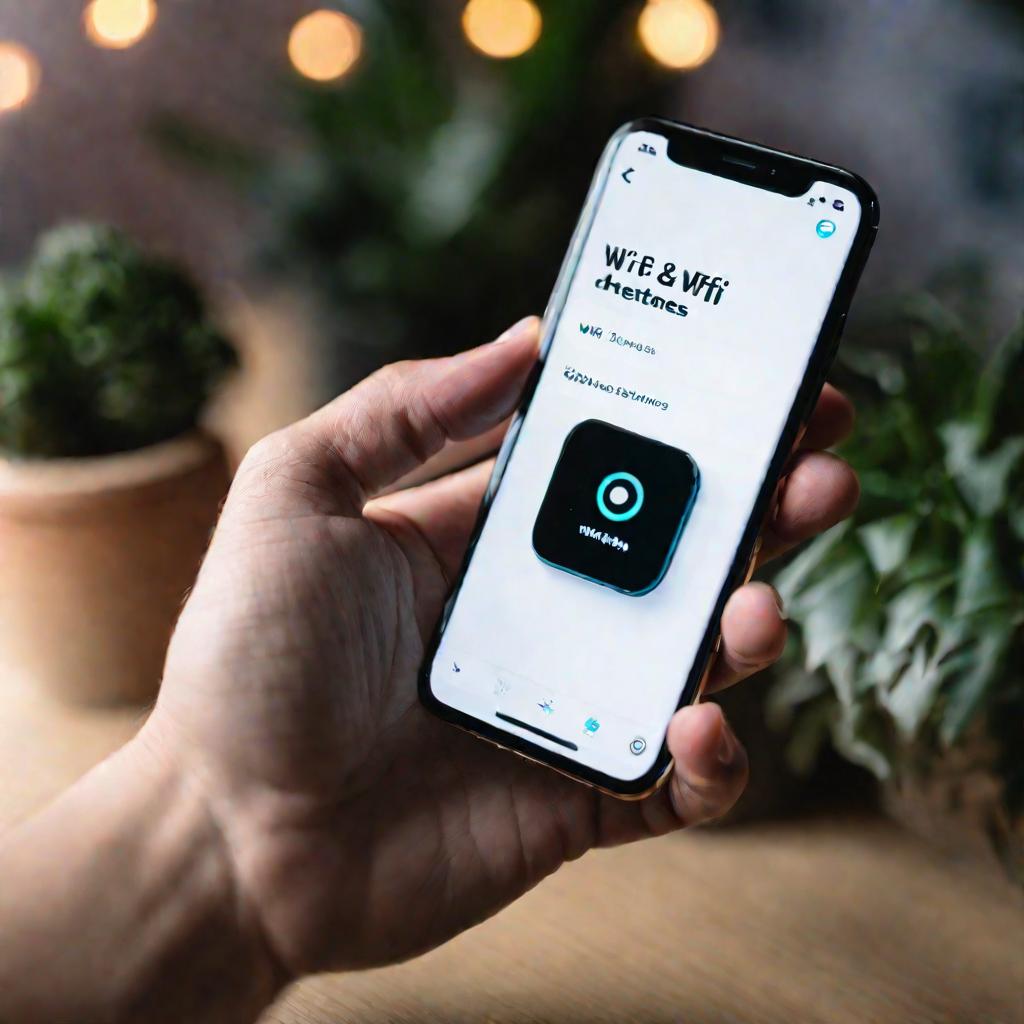
13. Советы по экономии заряда батареи
В завершение - несколько советов, как максимально эффективно использовать отключение вай-фая для экономии заряда батареи:
- Отключайте вай-фай в поездках и в местах с плохим покрытием, чтобы телефон не искал сети.
- Настройте автоматическое отключение вай-фая на ночь.
- Используйте режим полета, если вам нужно быстро сохранить заряд.
- Заряжайте телефон при отключенном вай-фае - так зарядка пройдет немного быстрее.
Следуя этим советам и правильно используя функцию отключения, вы сможете намного продлить жизнь вашей батареи! Пользуйтесь на здоровье.
14. Как решить проблему, если вай-фай не отключается?
Иногда бывает так, что при попытке отключить вай-фай он все равно остается активным. Что делать в таком случае?
Во-первых, убедитесь, что вы правильно выполнили действия по отключению - переключили тумблер в настройках или активировали режим полета. Возможно, вы просто пропустили какой-то шаг.
Если же вай-фай по-прежнему не отключается, попробуйте перезагрузить телефон. После перезагрузки функция отключения должна заработать корректно.
Также имеет смысл проверить, не включилось ли автоподключение к вай-фаю снова после отключения. Может быть, стоит Disconnect от сетей, чтобы избежать повторного автоподключения.
15. Можно ли управлять вай-фаем на телефоне через голосовые команды?
На современных смартфонах можно настроить управление настройками вай-фая с помощью голосового помощника.
Например, на iPhone с помощью Siri можно сказать: "Отключи вай-фай", "Включи вай-фай", "Вай-фай выключен?". Siri выполнит нужную команду или озвучит текущий статус.
На устройствах с Google Assistant достаточно сказать "Отключи Wi-Fi" или "Включи Wi-Fi". Помощник быстро среагирует на вашу просьбу.
Таким образом, без использования рук и меню можно моментально управлять статусом вай-фая на любом современном гаджете.
16. Полезные жесты для управления вай-фаем
Помимо голосовых команд, на многих смартфонах есть удобные жесты, позволяющие мгновенно отключить или включить вай-фай.
Например, на смартфонах Samsung достаточно дважды кликнуть на значок быстрых настроек вверху, чтобы включить или выключить вай-фай. Очень удобно!
А вот на Pixel от Google есть жест "встряхивание", который можно настроить для переключения режимов вай-фая и полета. Достаточно дважды быстро встряхнуть телефон!
Изучите жесты управления именно вашей модели телефона - и вай-фаем можно будет управлять совсем без рук!
17. Полезные виджеты для быстрого доступа
Управлять вай-фаем на телефоне можно еще проще с помощью специальных виджетов на рабочем столе или в шторке уведомлений.
Такой виджет позволяет моментально включать и отключать вай-фай одним кликом, не заходя в настройки и меню.
Виджеты для управления вай-фаем есть как в стандартных оболочках типа One UI от Samsung, так и в популярных лаунчерах вроде Nova Launcher. Добавьте такой виджет на рабочий стол - и пользоваться вай-фаем станет еще проще!
18. Автоматизация настроек с помощью приложений
Для полной автоматизации настроек вай-фая существуют специальные приложения вроде MacroDroid или Tasker.
С их помощью можно, например, настроить автоматическое отключение вай-фая при запуске определенного приложения или входе в зону с заданными координатами.
Также можно создать автоматическое правило для отключения вай-фая каждый день в заданное время и многое другое. Это избавит от ручного управления раз и навсегда!



























